ក្រុម (Group)
ឈ្មោះអេក្រង់ (Screen Name) |
|---|
Nhóm ( Group ) |
បើកលីង (Open Link) |
Log in >> Admin Setting >> User Configurations >> Group |
សង្ខេប (Summary) |
បែងចែកអនុញ្ញាតសិទ្ធិយោងទៅតាមក្រុមអ្នកប្រើប្រាស់របស់សណ្ឋាគារ/resortក្រុមសិទ្ធិ៖ អាចជាក្រុមគ្រប់គ្រង, ក្រុមបុគ្គលិក, ក្រុមនាយក, ក្រុមគណនេយ្យ,… |
អេក្រង់ (Screen) |
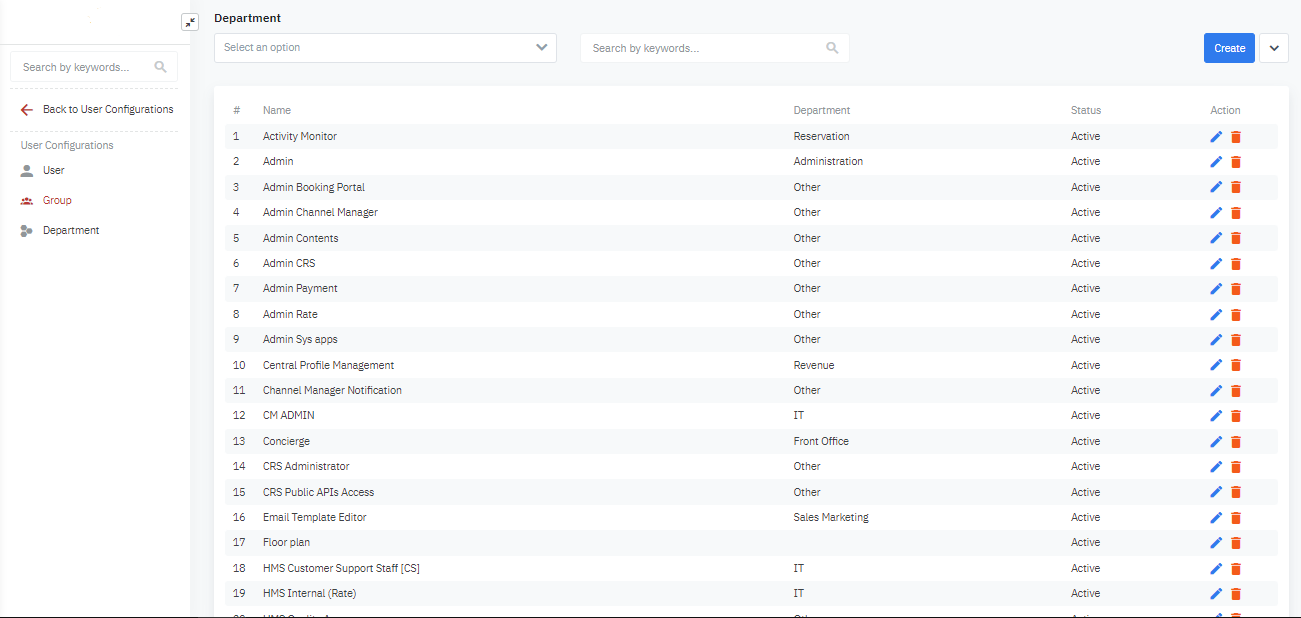 |
ការពិពណ៌នា (Fields Description) |
នាំចេញ/Export: រាល់ព័ត៌មាន permission នៃទាំងអស់ account.
|
លម្អិតនៃការបែងចែកសិទ្ធិអនុញ្ញាតសម្រាប់ក្រុមសិទ្ធិ/Group |
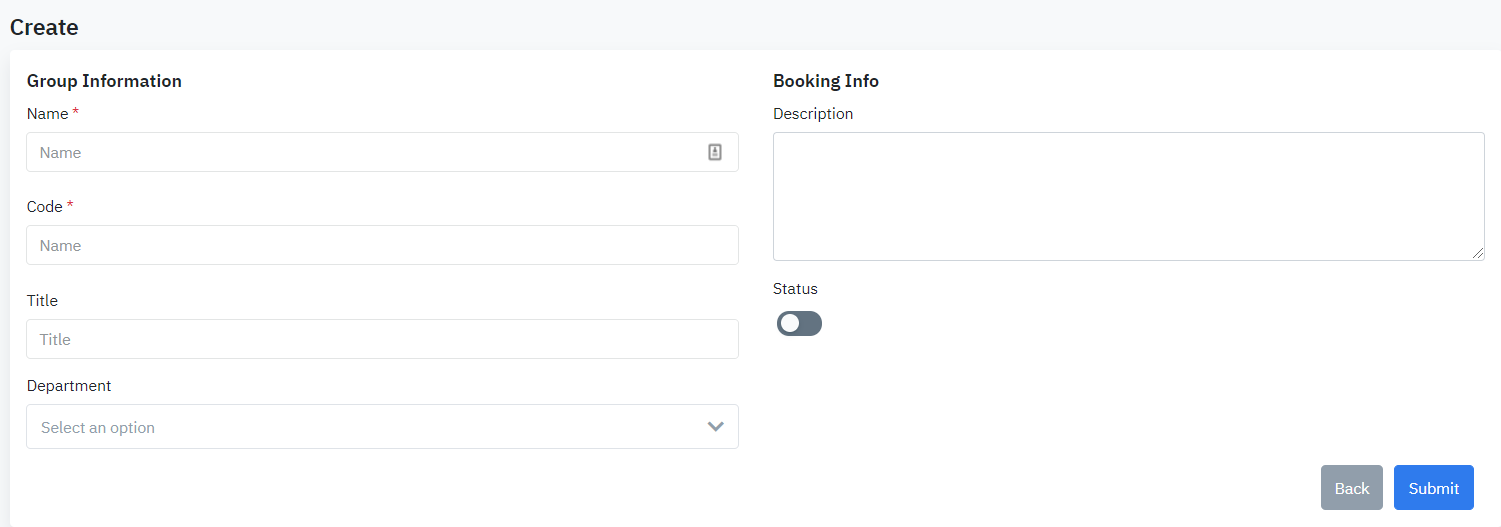
បន្ទាប់ពីធ្វើការ Send/Submit >> ប្រព័ន្ធនឹងបង្ហាញព័ត៌មានលម្អិតអេក្រង់ដូចខាងក្រោម: 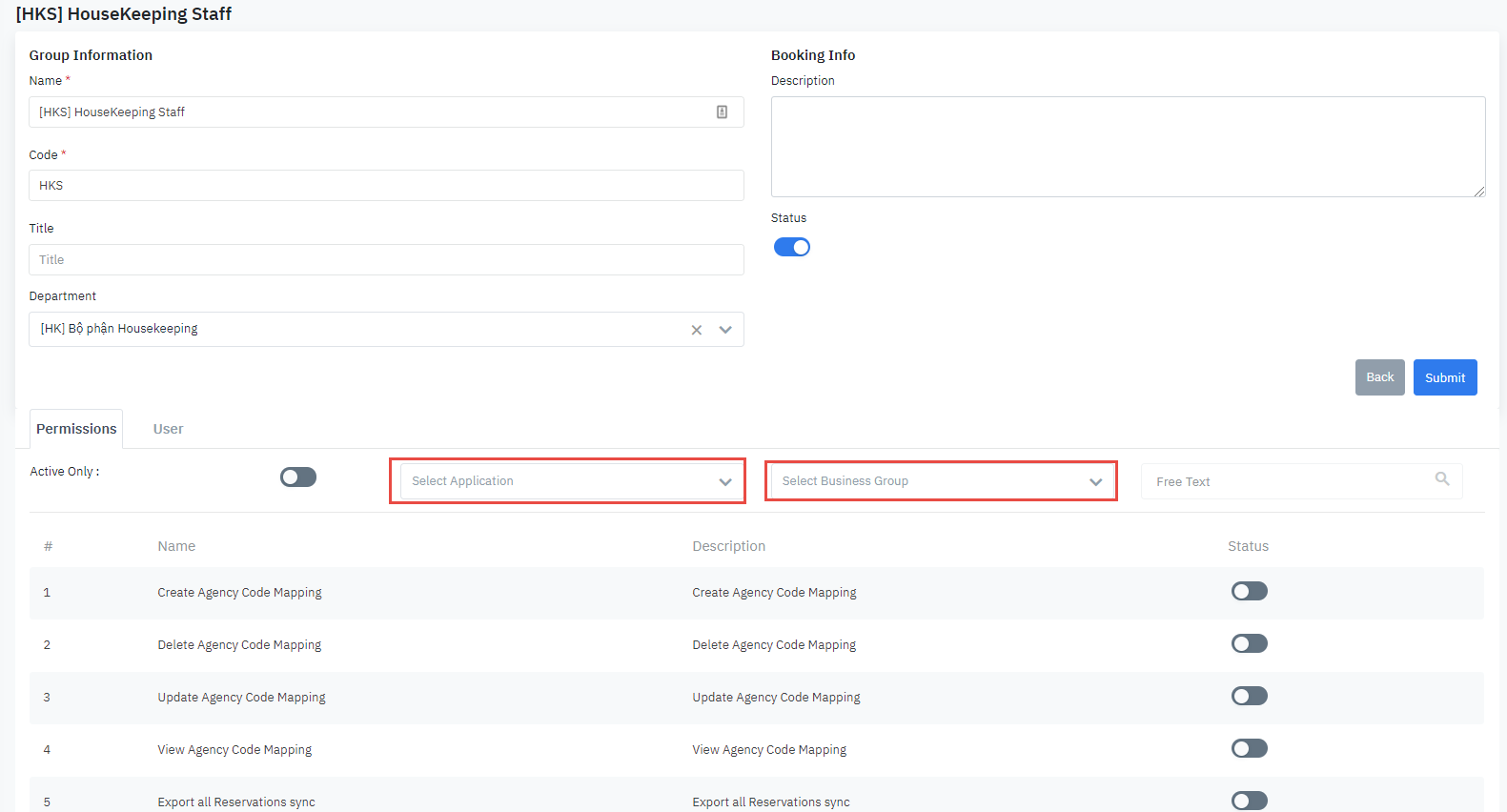 ធ្វើការស្វែងរកដោយក្រុមកម្មវិធី/ Application, ក្រុមសិទ្ធ/ Group ឬតាមពាក្យគន្លឹះ. បន្តផ្តល់សិទ្ធិចូលប្រើដោយ On/Off. ដូចរូបភាពខាងក្រោម, កំពុងធ្វើការបែងចែកសិទ្ធិឱ្យកម្មវិធី/ Application House Keeping, នៅក្នុងប្រភេទក្រុមសិទ្ធិ/Business Group [Housekeeping] Dashboard. 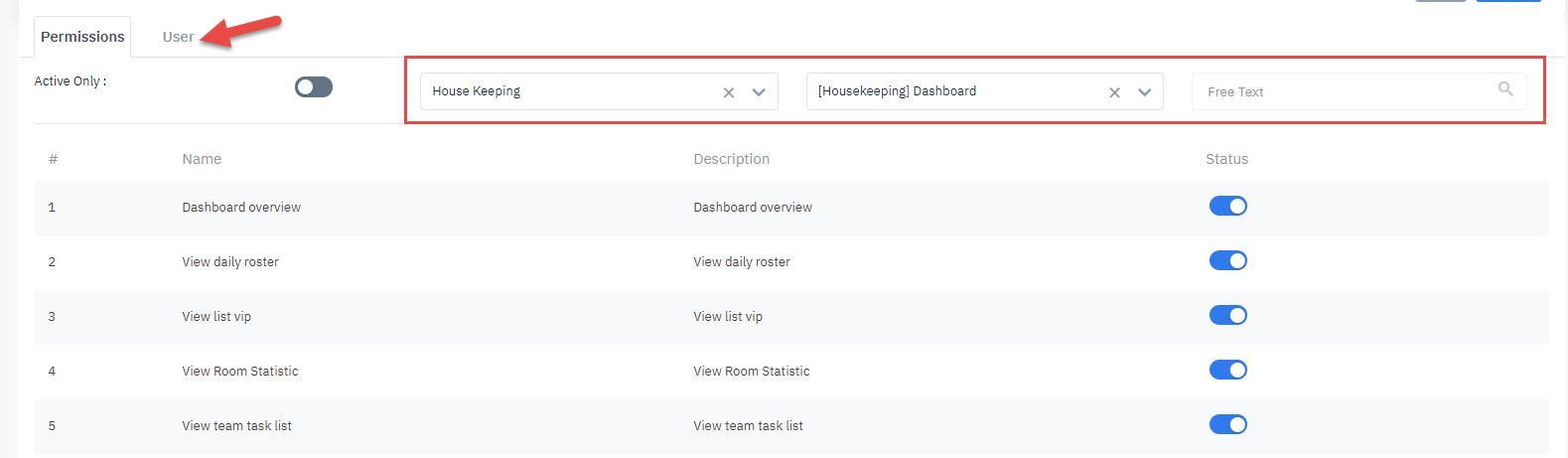 |
Add User ឱ្យក្រុមសិទ្ធ /Group ដែលបានបែងចែកសិទ្ធិការចូលប្រើ |
(1) Click ចូល User >> (2) Add User  |
លម្អិតបន្ថែមអ្នកប្រើប្រាស់ (Add User) |
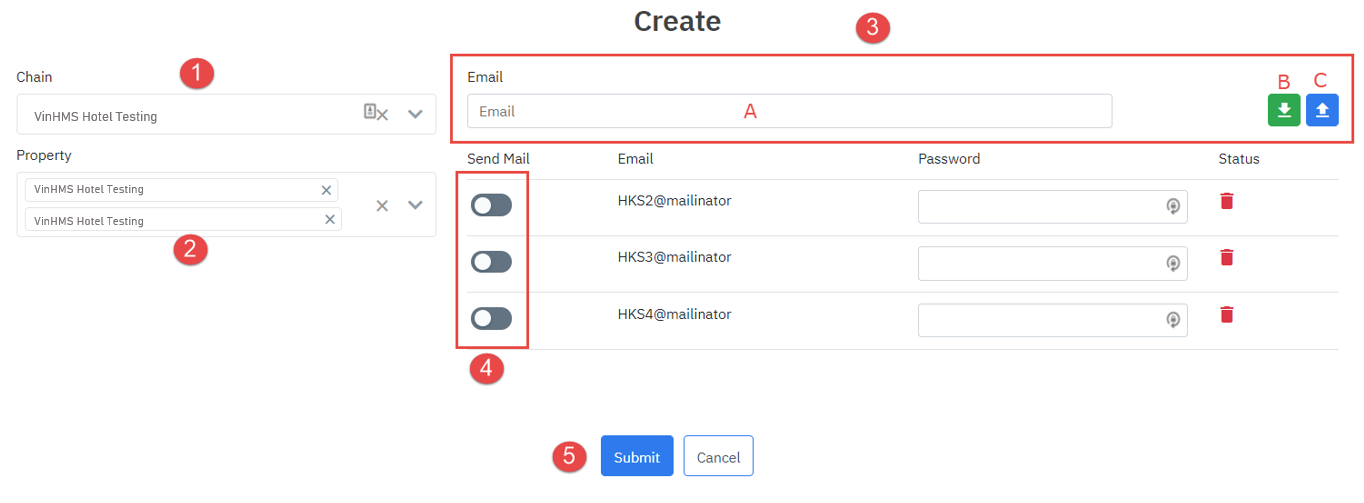 B1. ជ្រើសខ្សែសង្វាក់/Chain សណ្ឋាគារ: សូមមើលអត្ថន័យ និងរបៀបបង្កើតនៅទីនេះ B2. ជ្រើសរើសសណ្ឋាគារដែលអនុញ្ញាត User ការចូលប្រើ B3. មាន 2 វិធីដើម្បីបន្ថែម email នៃអ្នកប្រើប្រាស់៖
B4. Click បើក, ប្រព័ន្ធនឹងបញ្ជូន email ការជូនដំណឹងមកដល់ User អំពីព័ត៌មានចូល (Email, password). o លុប email ចេញពីបញ្ជីដោយ icon “ ធុងសំរាម” B5. ផ្ញើ/Submit ឬបោះបង់/Cancel ប្រព័ន្ធបង្ហាញលទ្ធផល Add User ជោគជ័យមានដូចខាងក្រោម: 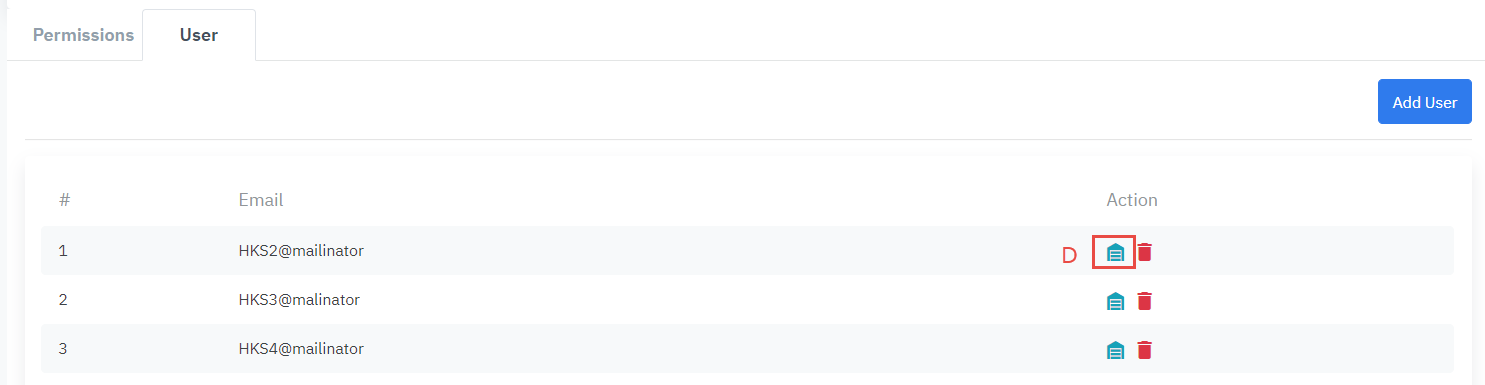

 |
ចំណាំ |
|
